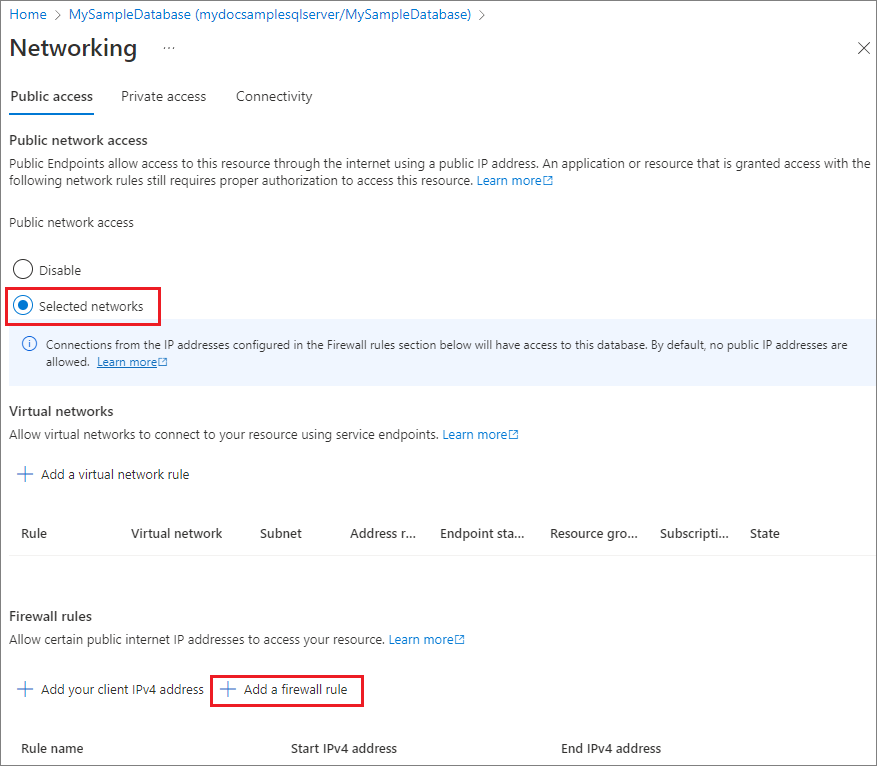Краткое руководство. Создание правила брандмауэра на уровне сервера в портал Azure
Применимо к:База данных SQL Azure
В этом кратком руководстве описывается создание правила брандмауэра на уровне сервера в База данных SQL Azure. Правила брандмауэра могут предоставлять доступ к логическим серверам SQL, отдельным базам данных и эластичным пулам и их базам данных. Правила брандмауэра также необходимы для подключения локальных и других ресурсов Azure к базам данных. Правила брандмауэра уровня сервера не применяются к управляемому экземпляру SQL Azure.
Необходимые компоненты
Мы будем использовать ресурсы, разработанные в статье "Создание одной базы данных" с помощью портал Azure в качестве отправной точки для этого руководства.
Войдите на портал Azure.
Войдите на портал Azure.
Создание правила брандмауэра на уровне сервера
База данных SQL Azure создает брандмауэр на уровне сервера для отдельных и пулированных баз данных. Этот брандмауэр блокирует подключения от IP-адресов, у которых нет разрешений. Чтобы подключиться к базе данных SQL Azure из IP-адреса за пределами Azure, необходимо создать правило брандмауэра. Правила можно использовать для открытия брандмауэра для определенного IP-адреса или диапазона IP-адресов. Дополнительные сведения о правилах брандмауэра уровня сервера и уровня базы данных см . в правилах брандмауэра на уровне сервера и на уровне базы данных.
Примечание.
База данных SQL обменивается данными через порт 1433. При подключении из корпоративной сети исходящий трафик через порт 1433 может быть запрещен брандмауэром сети. Это означает, что ИТ-отдел должен открыть порт 1433 для подключения к серверу.
Внимание
Правило брандмауэра 0.0.0.0 позволяет всем службам Azure пропустить правило брандмауэра уровня сервера и пытаться подключиться к базе данных через сервер.
Мы будем использовать следующие действия, чтобы создать IP-адрес на уровне сервера, правило брандмауэра для конкретного IP-адреса клиента. Это обеспечивает внешнее подключение для этого IP-адреса через брандмауэр База данных SQL Azure.
После завершения развертывания базы данных выберите базы данных SQL в меню слева и выберите mySampleDatabase на странице баз данных SQL. Откроется страница обзора базы данных. Он отображает полное имя сервера (например , mydocssampleserver.database.windows.net) и предоставляет параметры для дальнейшей настройки. Вы также можете найти параметры брандмауэра, перейдя непосредственно на сервер и выбрав "Сеть " в разделе "Безопасность".
Скопируйте полное имя сервера. Вы будете использовать его при подключении к серверу и его базам данных в других кратких руководствах. На панели инструментов щелкните Настройка брандмауэра для сервера.
Задайте доступ кобщедоступной сети выбранным сетям , чтобы отобразить виртуальные сети и правила брандмауэра. Если задано значение "Отключено", виртуальные сети и параметры правила брандмауэра скрыты.
Выберите "Добавить IP-адрес клиента", чтобы добавить текущий IP-адрес в новое правило брандмауэра на уровне сервера. Это правило может открыть порт 1433 для одного IP-адреса или для диапазона IP-адресов. Вы также можете настроить параметры брандмауэра, выбрав "Добавить правило брандмауэра".
Внимание
Доступ через брандмауэр Базы данных SQL Azure отключен по умолчанию для всех служб Azure. Выберите ON на этой странице, чтобы включить доступ ко всем службам Azure.
Выберите Сохранить. Теперь порт 1433 открыт на сервере, а для текущего IP-адреса создается правило брандмауэра на уровне сервера.
Закройте страницу "Сеть ".
Откройте SQL Server Management Studio или другое средство, выбранное вами. Используйте учетную запись администратора сервера, созданную ранее, для подключения к серверу и ее базам данных из IP-адреса.
Сохраните ресурсы из этого краткого руководства, чтобы завершить дополнительные учебники по базе данных SQL.
Очистка ресурсов
Чтобы удалить ресурсы, созданные во время работы с этим кратким руководством, выполните следующие действия.
- В меню слева в портал Azure выберите группы ресурсов и выберите myResourceGroup.
- На странице группы ресурсов щелкните Удалить, в текстовом поле введите myResourceGroup и выберите Удалить.
Связанный контент
- Узнайте, как подключить и запросить базу данных с помощью избранных инструментов или языков, включая:
- Узнайте, как создать первую базу данных, создать таблицы и вставить данные, ознакомьтесь с одним из следующих руководств:
Обратная связь
Ожидается в ближайшее время: в течение 2024 года мы постепенно откажемся от GitHub Issues как механизма обратной связи для контента и заменим его новой системой обратной связи. Дополнительные сведения см. в разделе https://aka.ms/ContentUserFeedback.
Отправить и просмотреть отзыв по